Affichage de l'écran d'état de l'impression
Vérifiez la progression de l'impression de la manière suivante :
Lancement de l'écran d'état de l'impression
Si les données à imprimer ont été envoyées à l'imprimante
L'écran d'état de l'impression s'ouvre automatiquement. Pour afficher l'écran d'état de l'impression, cliquez sur (icône de l'imprimante) dans le Dock.
(icône de l'imprimante) dans le Dock.Si les données à imprimer n'ont pas été envoyées à l'imprimante
Ouvrez Préférences système et sélectionnez Imprimantes et scanners (Imprimantes et scanner).
Pour afficher l'écran d'état de l'impression, sélectionnez le nom du modèle de votre imprimante dans la liste des imprimantes, puis cliquez sur Ouvrir la file d'attente d'impression....
Vérification de l'état de l'imprimante
Vous pouvez vérifier le nom du fichier en cours d'impression ou prêt à être imprimé.
Si vous utilisez OS X Yosemite v10.10, OS X Mavericks v10.9 ou OS X Mountain Lion v10.8
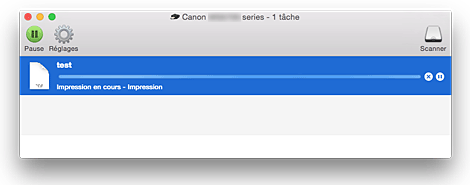

Supprime la tâche d'impression spécifiée.

Arrête l'impression du document spécifié.

Reprend l'impression du document spécifié.

Arrête l'impression de tous les documents.

Apparaît uniquement lorsque l'impression de tous les documents est interrompue et reprend l'impression de tous les documents.
Si vous utilisez OS X Lion v10.7


Supprime la tâche d'impression spécifiée.

Arrête l'impression du document spécifié.

Reprend l'impression du document spécifié.

Affiche les informations relatives aux travaux d'impression.

Arrête l'impression de tous les documents.

Apparaît uniquement lorsque l'impression de tous les documents est interrompue et reprend l'impression de tous les documents.
 Remarque
Remarque
- Selon votre modèle, l'affichage de l'icône d'imprimante peut être différent.

